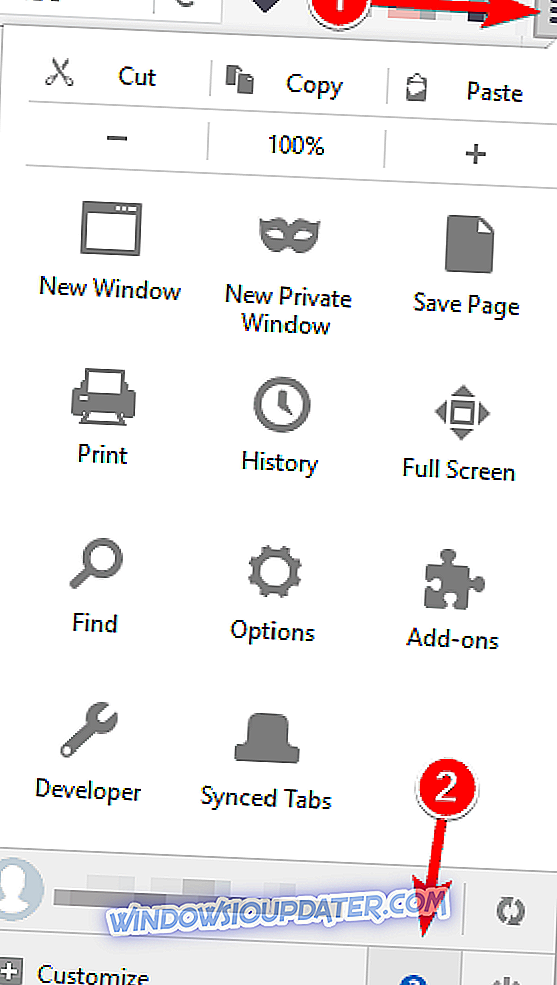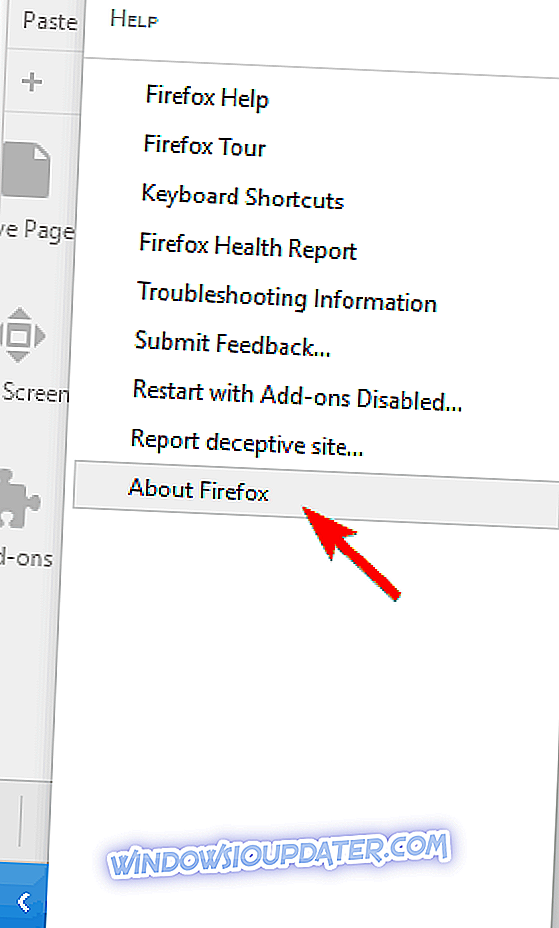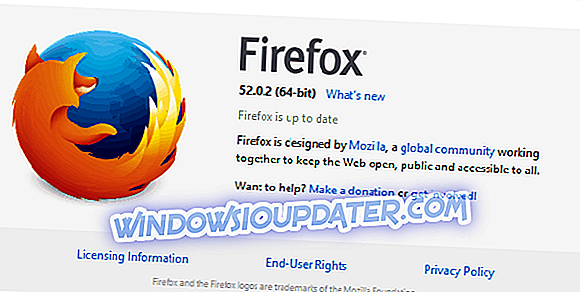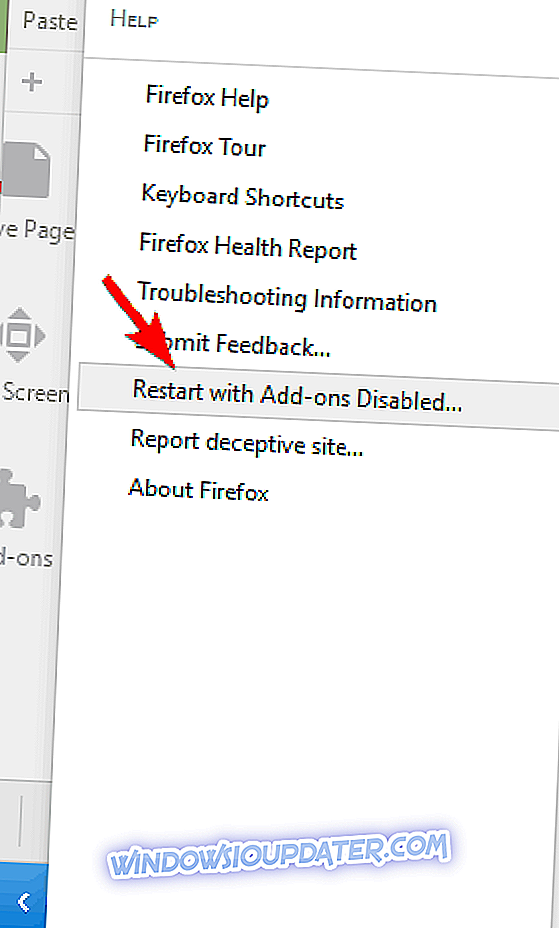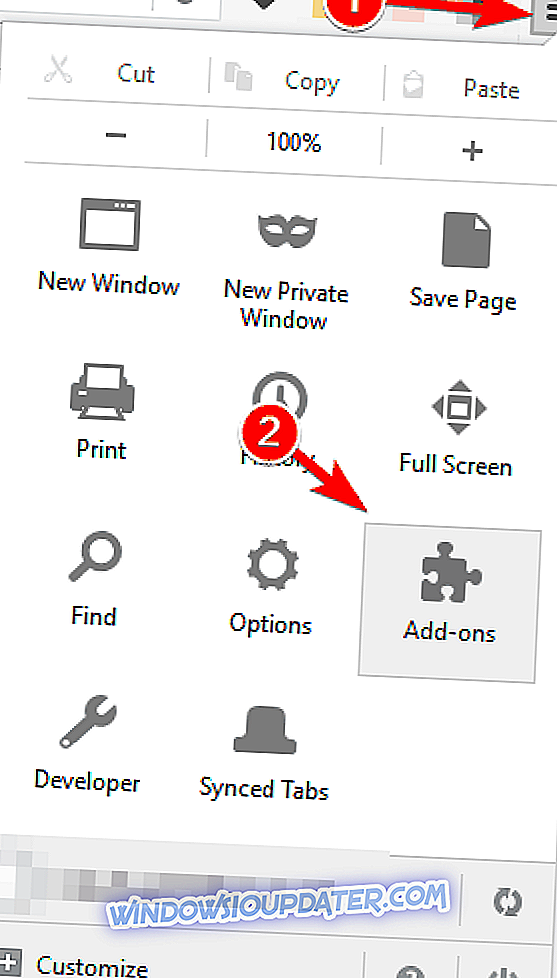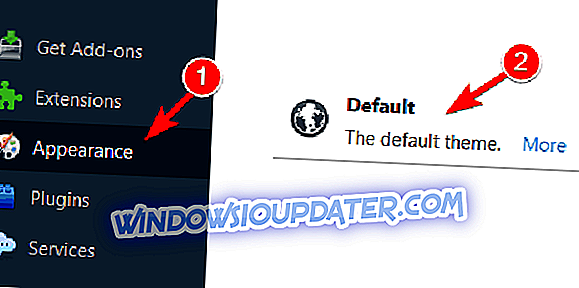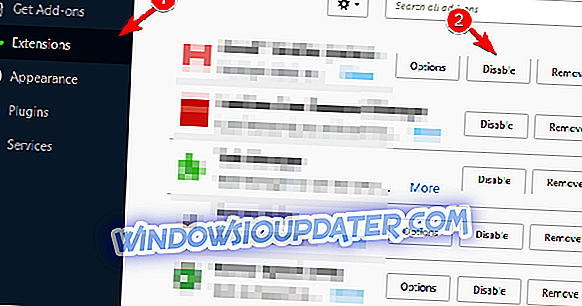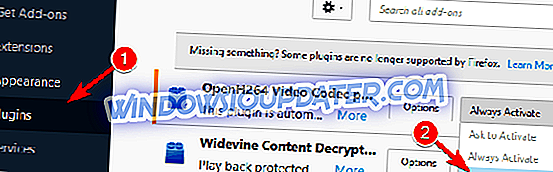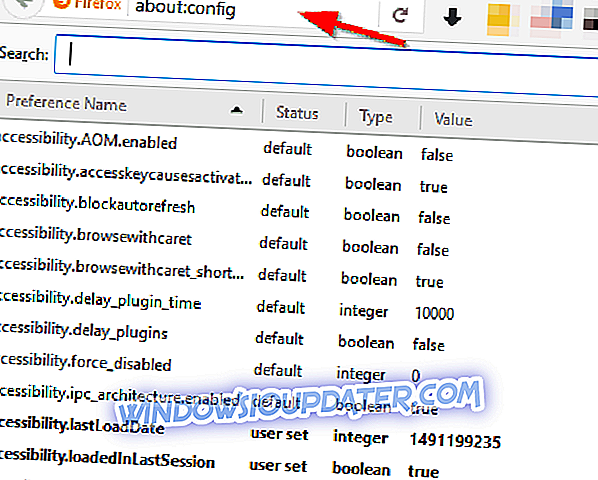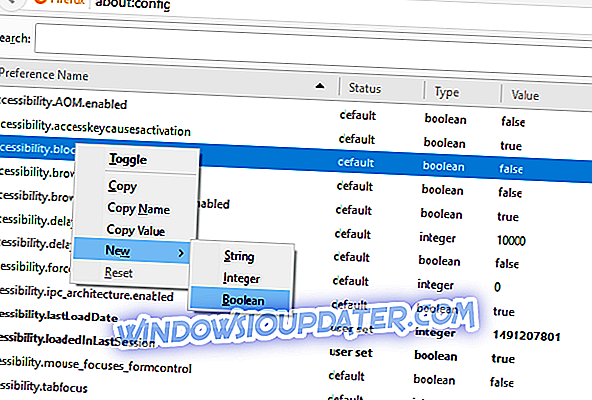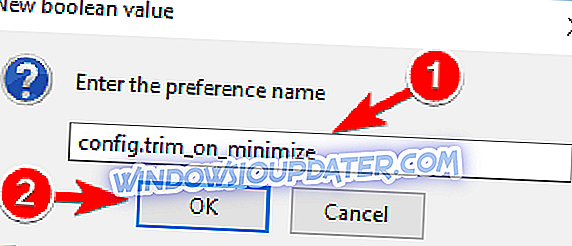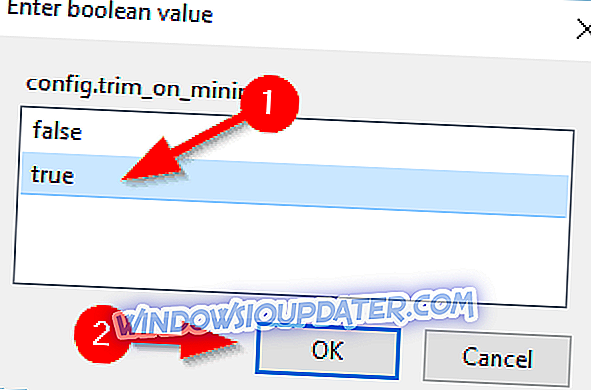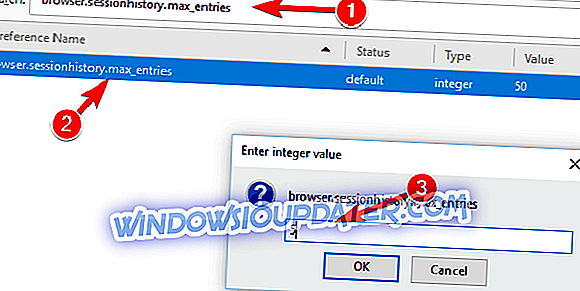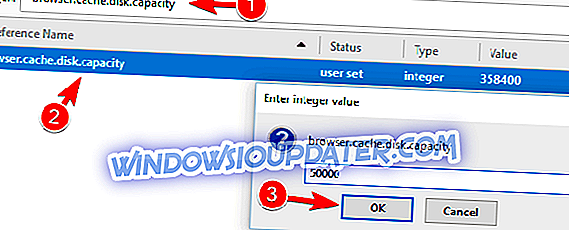Firefox là một trong những trình duyệt web phổ biến nhất trên thị trường. Tuy nhiên, Firefox có vấn đề và nhiều người dùng báo cáo rằng Firefox sử dụng quá nhiều bộ nhớ trên PC Windows 10 của họ. Đây có thể là một vấn đề lớn, vì vậy hôm nay chúng tôi sẽ chỉ cho bạn cách khắc phục nó.
Firefox sử dụng quá nhiều bộ nhớ, làm sao để khắc phục?
Khắc phục - Firefox quá nhiều bộ nhớ
Giải pháp 1 - Cập nhật Firefox lên phiên bản mới nhất
Nếu bạn gặp vấn đề về bộ nhớ trong Firefox, hãy chắc chắn kiểm tra xem bạn có đang sử dụng phiên bản mới nhất không. Đôi khi, một số phiên bản nhất định có thể có vấn đề về hiệu suất, vì vậy điều quan trọng là bạn phải tải xuống và cài đặt phiên bản Firefox mới nhất. Kiểm tra các bản cập nhật trong Firefox khá đơn giản và bạn có thể thực hiện bằng cách thực hiện theo các bước sau:
- Nhấp vào nút Menu ở góc trên bên phải và nhấp vào biểu tượng dấu hỏi ở phía dưới.
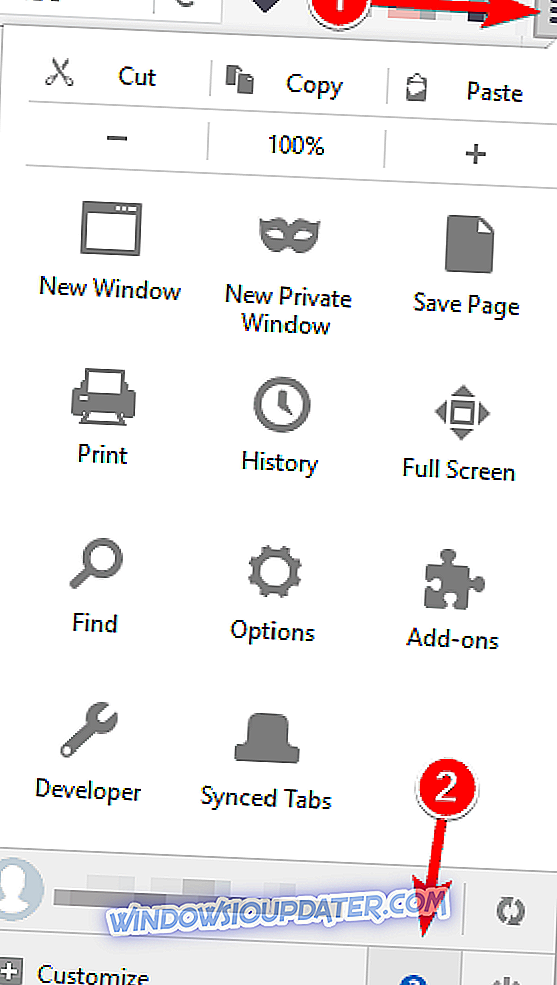
- Nhấp vào Giới thiệu về Firefox từ menu.
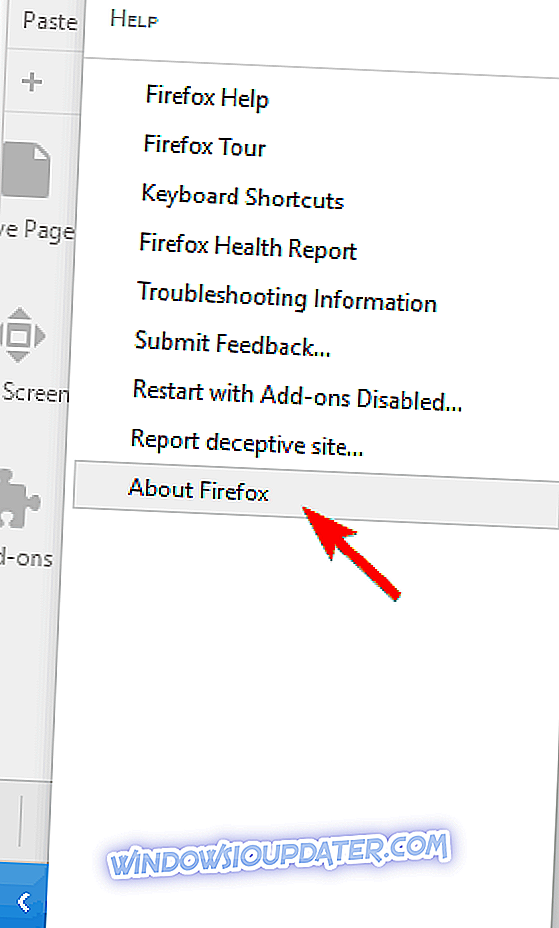
- Một cửa sổ mới sẽ xuất hiện. Kiểm tra xem Firefox có cập nhật không. Nếu phiên bản của bạn đã lỗi thời, Firefox sẽ tự động tải xuống phiên bản mới nhất.
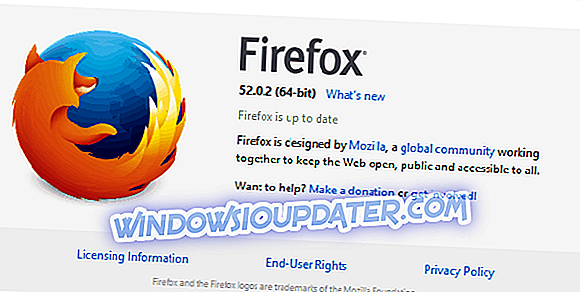
Sau khi cập nhật Firefox lên phiên bản mới nhất, hãy kiểm tra xem vấn đề bộ nhớ có còn tồn tại không.
Giải pháp 2 - Khởi động Firefox ở Chế độ an toàn
Sự cố sử dụng bộ nhớ trong Firefox có thể xảy ra do tiện ích mở rộng của bên thứ ba và để khắc phục sự cố, chúng tôi khuyên bạn nên khởi động Firefox ở Chế độ an toàn. Trong Chế độ an toàn, Firefox sử dụng các cài đặt và tiện ích mở rộng mặc định, cho phép bạn dễ dàng khắc phục mọi sự cố. Để khởi động Firefox ở Chế độ an toàn, hãy làm như sau:
- Nhấp vào biểu tượng Menu ở góc trên bên phải. Bây giờ, nhấp vào biểu tượng dấu hỏi và chọn Khởi động lại với Tiện ích bị vô hiệu hóa .
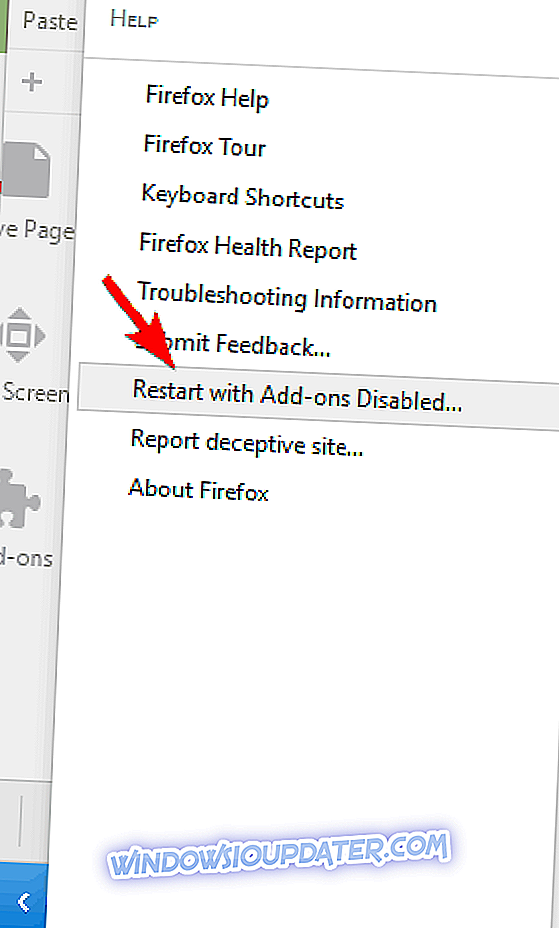
- Khi thông báo xác nhận xuất hiện, nhấp vào Bắt đầu ở Chế độ an toàn .
Bạn cũng có thể khởi động Firefox ở Chế độ an toàn bằng phím tắt hữu ích. Để làm như vậy, hãy chắc chắn đóng Firefox hoàn toàn trước. Sau đó, bạn có thể khởi động Firefox bằng cách thực hiện như sau:
- Xác định vị trí phím tắt Firefox trên máy tính để bàn của bạn.
- Bấm và giữ phím Shift trên bàn phím của bạn và bấm đúp vào phím tắt Firefox.
- Nếu thông báo xác nhận xuất hiện, chọn tùy chọn khởi động Firefox ở Chế độ an toàn.
Sau khi khởi động Firefox ở Chế độ an toàn, hãy kiểm tra xem sự cố có còn tồn tại không. Nếu không có vấn đề về bộ nhớ, điều đó có nghĩa là cấu hình của bạn hoặc tiện ích mở rộng của bên thứ ba đang gây ra sự cố với Firefox.
Cần đảm bảo tăng cường bảo mật và bảo vệ chính bạn với VPN tương thích và có độ tin cậy cao. Cài đặt ngay Cyberghost (flash sale 77%) - nó chặn nội dung độc hại và mã hóa hoạt động trực tuyến của bạn bằng công nghệ mới nhất. Chúng tôi chắc chắn đề nghị nó và nó đang được bán ngay bây giờ.
Giải pháp 3 - Chuyển sang chủ đề mặc định
Nhiều người dùng thích tùy chỉnh Firefox với các chủ đề mới. Mặc dù một số chủ đề trông ấn tượng trực quan, chúng có thể sử dụng quá nhiều bộ nhớ của bạn. Để khắc phục sự cố này, bạn nên quay lại chủ đề mặc định và kiểm tra xem mức sử dụng bộ nhớ của bạn có thay đổi không. Để làm điều đó, hãy làm theo các bước sau:
- Nhấp vào nút Menu ở góc trên bên phải. Chọn Tiện ích từ menu.
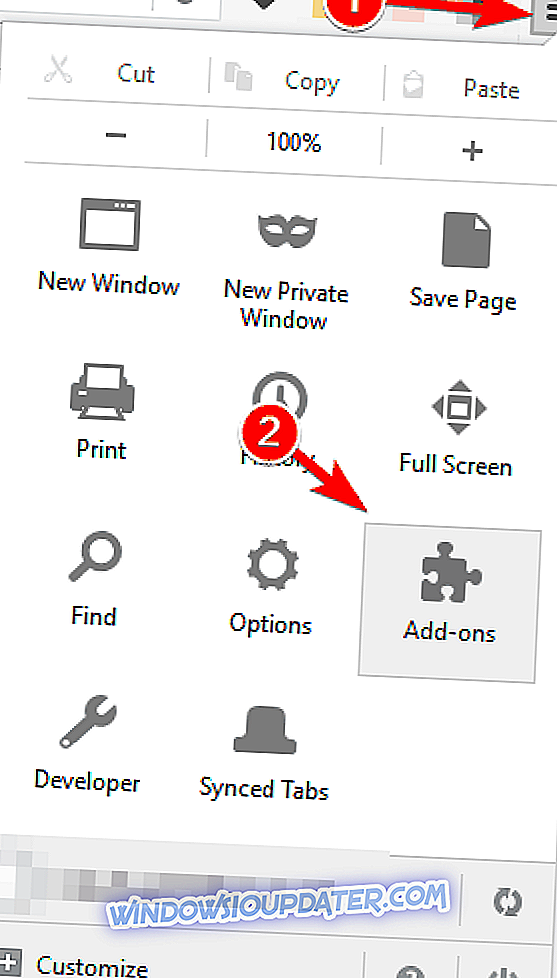
- Chuyển đến tab Giao diện và đảm bảo rằng chủ đề Mặc định được chọn.
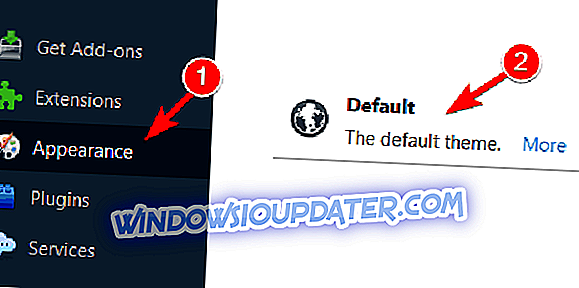
Sau khi chọn chủ đề Mặc định, hãy khởi động lại Firefox và kiểm tra xem mọi thứ có hoạt động tốt không.
Giải pháp 4 - Vô hiệu hóa tất cả các tiện ích mở rộng
Nếu bạn không sử dụng các chủ đề Firefox tùy chỉnh, bạn có thể muốn tắt các tiện ích mở rộng của bên thứ ba. Tiện ích mở rộng thường có thể khiến việc sử dụng bộ nhớ tăng lên và để khắc phục, chúng tôi khuyên bạn nên tắt tất cả các tiện ích mở rộng. Để làm điều đó, hãy làm theo các bước đơn giản sau:
- Nhấp vào nút Menu ở góc trên cùng bên phải và chọn Tiện ích bổ sung từ menu.
- Điều hướng đến tab Tiện ích mở rộng . Một danh sách tất cả các phần mở rộng được cài đặt sẽ xuất hiện. Nhấp vào nút Vô hiệu bên cạnh tiện ích mở rộng để tắt.
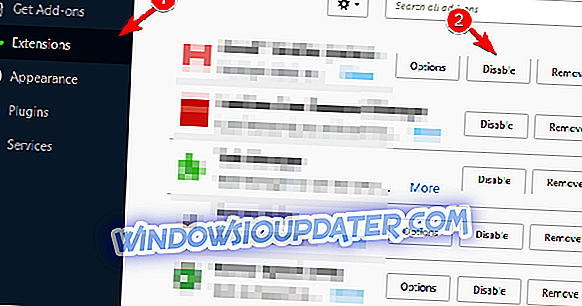
- Sau khi làm điều đó, khởi động lại Firefox.
- Sau khi Firefox khởi động lại, hãy kiểm tra xem sự cố vẫn còn. Nếu sự cố được giải quyết, bạn cần quay lại tab Tiện ích mở rộng và bật từng tiện ích mở rộng. Hãy chắc chắn khởi động lại Firefox sau khi bật từng tiện ích mở rộng.
- Sau khi tìm thấy tiện ích mở rộng có vấn đề, hãy tắt hoặc xóa phần mở rộng hoặc tải xuống phiên bản mới nhất.
Người dùng gặp sự cố với Ghostery, Skype Click để gọi, Greasemonkey và tiện ích mở rộng từ điển. Nếu bạn đang sử dụng các tiện ích mở rộng này, chúng tôi khuyên bạn nên tắt chúng và kiểm tra xem điều đó có giải quyết được vấn đề không.
Giải pháp 5 - Vô hiệu hóa các plugin cụ thể
Ngoài các tiện ích mở rộng, một số plugin nhất định có thể gây ra sự cố bộ nhớ với Firefox. Để khắc phục sự cố, bạn có thể muốn thử tắt một số plugin nhất định. Để làm điều đó, hãy làm theo các bước sau:
- Nhấp vào nút Menu và chọn Tiện ích .
- Chuyển đến tab Plugins và chọn Never Activate cho một plugin cụ thể. Khởi động lại Firefox.
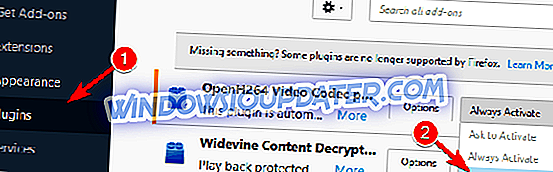
- Sau khi Firefox khởi động lại, hãy kiểm tra xem sự cố vẫn còn. Nếu sự cố chưa được giải quyết, hãy thử vô hiệu hóa một trình cắm khác. Sau khi tìm thấy trình cắm gây ra sự cố bộ nhớ, hãy đảm bảo bật tất cả các trình cắm khác ngoại trừ trình cắm đó.
Nếu bạn cần sử dụng trình cắm cụ thể đó, hãy nhớ cập nhật nó lên phiên bản mới nhất và kiểm tra xem điều đó có giải quyết được vấn đề không.
Giải pháp 6 - Ẩn nội dung xâm nhập
Một số nội dung web nhất định có thể đòi hỏi khắt khe đối với tài nguyên của bạn và để ngăn việc sử dụng bộ nhớ cao, bạn có thể phải ẩn nội dung đó. Theo người dùng, nội dung Flash và các tập lệnh nhất định có thể khá khắt khe về tài nguyên nên bạn sẽ phải vô hiệu hóa chúng. Để làm điều đó, bạn sẽ cần sử dụng tiện ích mở rộng của bên thứ ba. Để chặn nội dung Flash, bạn có thể sử dụng tiện ích mở rộng Flashblock. Đối với tập lệnh, tiện ích mở rộng NoScript sẽ cho phép bạn chọn tập lệnh để tắt trên các trang web cụ thể. Sau khi vô hiệu hóa một số tập lệnh và sử dụng bộ nhớ nội dung Flash, Firefox sẽ cải thiện. Hãy nhớ rằng việc vô hiệu hóa một số tập lệnh nhất định có thể ảnh hưởng đến cách một số trang web hoạt động, vì vậy hãy chọn cẩn thận tập lệnh nào bạn tắt.
Giải pháp 7 - Kiểm tra khả năng tăng tốc phần cứng Flash
Việc sử dụng bộ nhớ cao trong Firefox có thể xảy ra do tăng tốc phần cứng Flash, nhưng bạn có thể dễ dàng khắc phục điều đó. Để làm điều đó, bạn cần làm theo các bước sau:
- Mở một trang có video Flash.
- Nhấp chuột phải vào trình phát video và chọn Cài đặt từ menu.
- Nhấp vào biểu tượng ở phía dưới bên trái để mở Bảng hiển thị .
- Bây giờ, hãy kiểm tra Kích hoạt phần cứng .
Sau khi làm điều đó, hãy chắc chắn kiểm tra xem vấn đề đã được giải quyết chưa.
Giải pháp 8 - Khởi động lại Firefox
Bạn có thể tạm thời khắc phục sự cố này bằng cách khởi động lại Firefox. Một số người dùng báo cáo rằng việc sử dụng bộ nhớ Firefox có thể tăng nếu ứng dụng đang chạy trong thời gian dài, vì vậy hãy chắc chắn thử giải pháp này. Mặc dù đây là một cách giải quyết tạm thời, nhưng nó sẽ hoạt động với hầu hết người dùng.
Giải pháp 9 - Đóng các tab không cần thiết
Mỗi tab mở làm tăng dung lượng bộ nhớ Firefox sử dụng. Nếu bạn có xu hướng mở hơn mười tab mọi lúc, bạn có thể gặp một số vấn đề về bộ nhớ. Để cải thiện hiệu suất và khắc phục sự cố này, chúng tôi khuyên bạn nên đóng các tab không cần thiết và chỉ giữ những tab bạn cần mở.
Giải pháp 10 - Đóng các ứng dụng khác
Các tab mở trong Firefox sẽ tăng mức sử dụng bộ nhớ của bạn, nhưng các ứng dụng khác cũng có thể góp phần gây ra vấn đề này. Một số ứng dụng có thể đòi hỏi khắt khe về tài nguyên của bạn và điều đó có thể để lại ít bộ nhớ hơn cho Firefox. Nếu bạn gặp bất kỳ vấn đề nào về bộ nhớ với Firefox, chúng tôi khuyên bạn nên đóng mọi ứng dụng yêu cầu đang chạy trong nền. Bằng cách đó, bạn sẽ giải phóng bộ nhớ và cải thiện hiệu suất Firefox.
Giải pháp 11 - Sử dụng about: tính năng bộ nhớ
Firefox cho phép bạn kiểm tra việc sử dụng bộ nhớ một cách dễ dàng. Quá trình này khá đơn giản và bạn có thể thực hiện bằng cách thực hiện theo các bước sau:
- Trong thanh địa chỉ Firefox, nhập about: memory và điều hướng đến trang đó.
- Trên trang này, bạn có thể xem các báo cáo chi tiết về việc sử dụng bộ nhớ. Bạn cũng có thể giải phóng bộ nhớ của bạn một cách dễ dàng. Để làm điều đó, bấm Giảm thiểu nút sử dụng bộ nhớ trong phần Bộ nhớ trống .

Một số người dùng đã báo cáo rằng bạn cũng có thể giải quyết vấn đề này bằng cách sử dụng tiện ích mở rộng RAMBack, do đó hãy chắc chắn cũng thử điều đó.
Giải pháp 12 - Thay đổi cài đặt Firefox
Theo người dùng, bạn có thể giảm mức sử dụng bộ nhớ Firefox chỉ bằng cách thay đổi cài đặt Firefox. Để làm điều đó, hãy làm theo các bước sau:
- Trong thanh địa chỉ Firefox, nhập about: config . Nếu bạn nhận được một thông báo cảnh báo, chọn tùy chọn tiến hành.
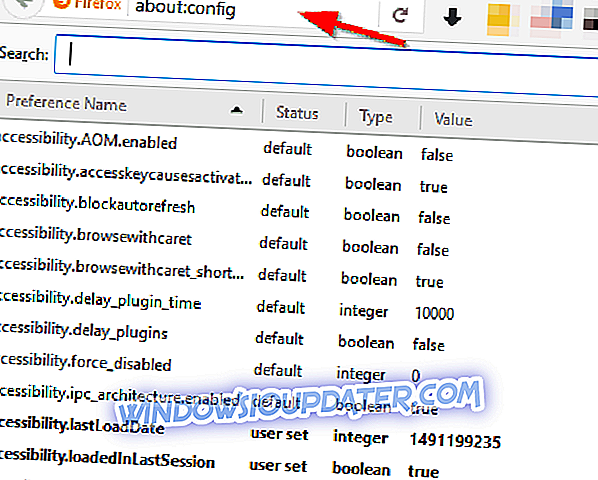
- Một danh sách các tùy chọn sẽ xuất hiện. Tìm các tùy chọn cụ thể này và thay đổi giá trị của chúng như vậy:
- browser.cache.memory.capacity thành 0
- browser.cache.memory.enable thành false
- browser.sessionhistory.max_total_viewers về 0
- browser.tabs.animate để tắt
- browser.sessionstore.max_concien_tabs thành 0
- Sau khi thực hiện các thay đổi, hãy khởi động lại Firefox và kiểm tra xem sự cố đã được giải quyết chưa.
Ngoài ra, bạn cũng có thể thử thay đổi các tùy chọn sau:
- javascript.options.jit.chrom thành đúng
- javascript.options.jit.content thành đúng
- content.notify.backoffcount đến 5
- network.dns.disableIPv6 thành đúng
- mạng.http.pipelining thành đúng
- mạng.http.proxy.pipelining thành đúng
- mạng.http.pipelining.maxrequests đến 8
- plugin.expose_full_path thành đúng
- ui.submenuĐược 0
- n etwork.http.proxy pipelining thành true
- security.dialog_enable_delay thành 0
- browser.doad.manager.scanWhenDone thành false
Giải pháp 13 - Giảm mức sử dụng bộ nhớ khi Firefox được thu nhỏ
Bạn có thể giảm mức sử dụng bộ nhớ trong Firefox chỉ bằng cách thay đổi một tùy chọn. Để làm điều đó, bạn cần làm như sau:
- Trong thanh địa chỉ Firefox, nhập about: config . Một danh sách các tùy chọn sẽ xuất hiện.
- Bây giờ, bạn cần tạo một tùy chọn mới. Để làm điều đó, nhấp chuột phải vào danh sách bên dưới và chọn Mới> Boolean .
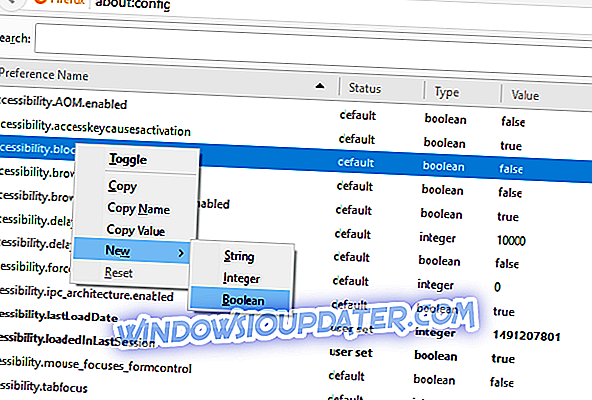
- Nhập config.trim_on_minizing làm tên và nhấp OK .
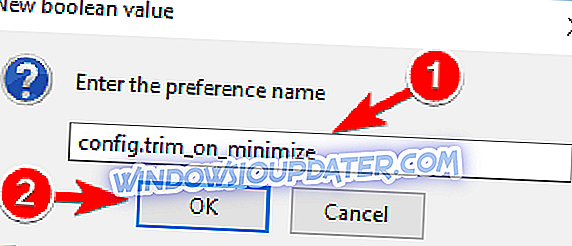
- Đặt giá trị của nó thành True và nhấp OK để lưu các thay đổi.
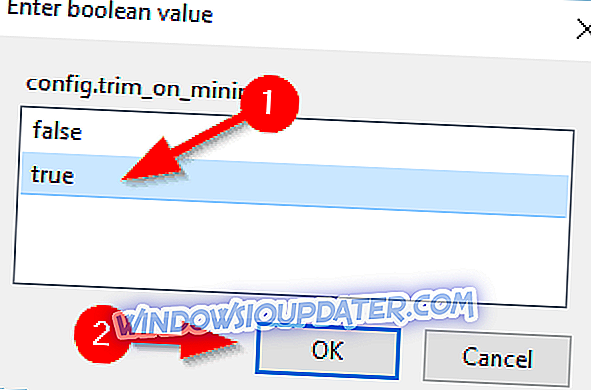
- Khởi động lại Firefox và kiểm tra xem sự cố đã được giải quyết chưa.
Nếu giải pháp này không khắc phục được sự cố, bạn có thể xóa tùy chọn mới tạo hoặc đơn giản là vô hiệu hóa nó.
Giải pháp 14 - Thay đổi giá trị browser.sessionhistory.max_entries
Theo người dùng, bạn có thể khắc phục sự cố chỉ bằng cách thay đổi giá trị browser.sessionhistory.max_entries . Để làm điều đó, bạn cần làm như sau:
- Trong thanh địa chỉ Firefox, nhập about: config .
- Khi trang mở ra, hãy nhập browser.sessionhistory.max_entries vào thanh tìm kiếm ở trên cùng.
- Nhấp đúp vào browser.sessionhistory.max_entries trong danh sách kết quả và thay đổi giá trị của nó thành 5. Nhấp OK để lưu các thay đổi.
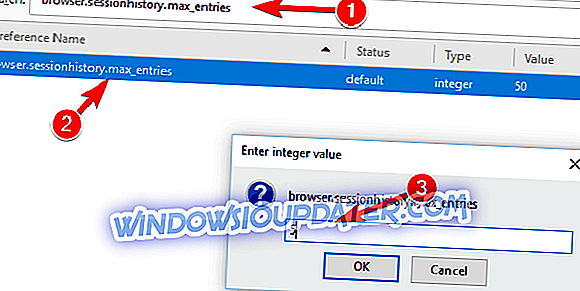
- Khởi động lại Firefox và kiểm tra xem sự cố đã được giải quyết chưa.
- ĐỌC C: NG: Phiên bản Firefox mới nhất được cải tiến công nghệ vân tay
Giải pháp 15 - Thay đổi giá trị browser.cache.disk.capacity
Theo người dùng, bạn có thể khắc phục sự cố này bằng cách thay đổi tùy chọn browser.cache.disk.capacity . Bằng cách thay đổi tùy chọn này, bạn có thể giới hạn dung lượng bộ nhớ mà Firefox sử dụng. Bằng cách đó, bạn sẽ giảm hiệu suất nhưng bạn cũng sẽ giới hạn dung lượng bộ nhớ mà Firefox sử dụng. Để thay đổi giá trị này, hãy làm theo các bước sau:
- Tạo một tab mới và nhập about: config vào thanh địa chỉ .
- Nhập browser.cache.disk.capacity vào thanh tìm kiếm ở trên cùng . Xác định vị trí browser.cache.disk.capacity trong danh sách kết quả và nhấp đúp vào nó . Thay đổi giá trị thành 50000 hoặc bất kỳ giá trị nào khác. Hãy chắc chắn sử dụng giá trị thấp hơn giá trị mặc định.
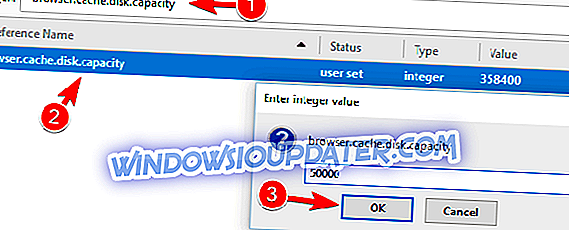
Sau khi thực hiện các thay đổi, hãy khởi động lại Firefox và kiểm tra xem sự cố đã được giải quyết chưa. Hãy nhớ rằng việc thay đổi giá trị này có thể làm giảm hiệu suất của bạn và làm cho Firefox chậm hơn. Nếu Firefox trở nên quá chậm, hãy đảm bảo sử dụng giá trị cao hơn hoặc hoàn nguyên về mặc định.
Giải pháp 16 - Sử dụng Firemin
Nếu bạn gặp vấn đề với việc sử dụng bộ nhớ trên Firefox, bạn có thể giải quyết vấn đề đó bằng cách sử dụng Firemin. Công cụ này cho phép Firefox giải phóng bộ nhớ không sử dụng định kỳ và giảm đáng kể việc sử dụng bộ nhớ. Công cụ này miễn phí và đơn giản để sử dụng và nếu Firefox sử dụng quá nhiều bộ nhớ, hãy nhớ tải xuống Firemin. Ngoài ra còn có phiên bản di động để bạn không phải cài đặt ứng dụng để chạy ứng dụng.
Giải pháp 17 - Chuyển sang trình duyệt khác hoặc nâng cấp RAM của bạn
Nếu không có giải pháp nào trước đây hoạt động, bạn có thể muốn thử sử dụng một trình duyệt khác. Một số PC không thể xử lý Firefox, vì vậy hãy chắc chắn thử một trình duyệt thay thế. Nếu vấn đề tương tự xảy ra với các trình duyệt khác, bạn có thể muốn xem xét nâng cấp RAM của mình.
Việc sử dụng bộ nhớ cao trong Firefox có thể là một vấn đề lớn. Sự cố này sẽ ảnh hưởng đến hiệu suất PC của bạn, nhưng bạn sẽ có thể khắc phục bằng cách sử dụng một trong các giải pháp của chúng tôi được liệt kê ở trên. Hãy chắc chắn rằng bất kỳ trong số họ làm việc cho bạn!
ĐỌC C: NG:
- Khắc phục: Cài đặt Firefox bị kẹt trong Windows 10
- File Explorer bị chậm trên Windows 10 [Khắc phục]
- Khắc phục: Bàn phím không hoạt động trong Firefox
- Người dùng Firefox vẫn thích Windows 7 hơn Windows 10
- Cách khắc phục sự cố Firefox trên Windows 10